xp和win7添加虚拟网卡的详细方法
一、xp添加虚拟网卡
第一步:开始-->设置-->控制面板-->添加硬件:
第二步:选择是,硬件已连接好。
第三步:下拉到最后,选择添加新的硬件设备。
第四步:选择"安装我手动从列表选择的硬件(高级)M"。
第五步:下拉到后面,选择"网络适配器"。
第六步:从左边选择"Microsoft",右边选择"Microsoft Loopback Adapter"。
第七步:开始安装了。
安装完成后会出现一个Microsoft Loopback Adapter的网卡,可以像操作正常的物理网卡一样操作它。
二、win7添加虚拟网卡。 方法一:
1、在管理员状态下,在运行里面输入"hdwwiz.exe"命令

2、可以看到在winxp和win03系统下熟悉的添加硬件向导出来了:
3、然后单击下一步,出现如图,选择“安装我手动从列表选择的硬件(高级)”。
4、在硬件列表中,选择“网络适配器”,然后单击下一步。
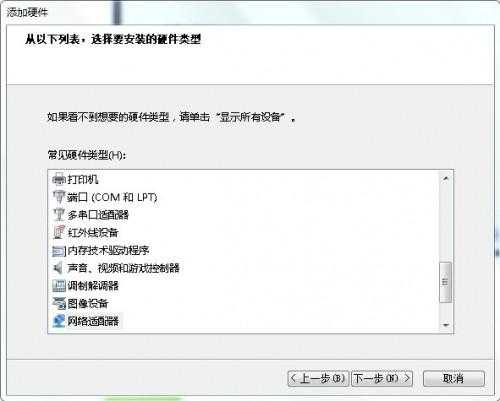
5、出现如下所示图片,然后选择“Microsoft”厂商,并在右边网络适配器列表中选中“Microsoft Loopback Adapter”,下一步按照向导完成安装。
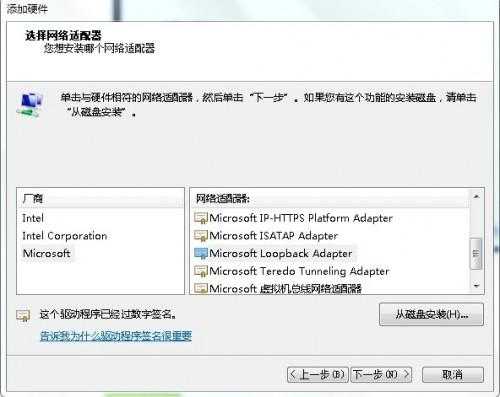
至此,windows7下的虚拟网卡就安装完成了,下来就是配ip即可进行测试!
方法二:
打开设备管理器:控制面板——》硬件和声音——》设备管理器,或者命令窗口下输入devmgmt.msc
在设备管理器窗口里里选中网络适配器,点击“操作”,选择“添加过时硬件”,即弹出经典的“欢迎使用硬件添加向导”窗口,接下来相信大家都熟悉了吧!直接“下一步”,选中“安装我手动从列表选择的硬件(高级)(M),然后下一步,双击“网络适配器”,选中“Microsoft ”,接下来在右边的窗口选中“Microsoft Lookback Adapter”,再点击“下一步”,“下一步”,即告完成!
免责声明:本站资源来自互联网收集,仅供用于学习和交流,请遵循相关法律法规,本站一切资源不代表本站立场,如有侵权、后门、不妥请联系本站删除!
P70系列延期,华为新旗舰将在下月发布
3月20日消息,近期博主@数码闲聊站 透露,原定三月份发布的华为新旗舰P70系列延期发布,预计4月份上市。
而博主@定焦数码 爆料,华为的P70系列在定位上已经超过了Mate60,成为了重要的旗舰系列之一。它肩负着重返影像领域顶尖的使命。那么这次P70会带来哪些令人惊艳的创新呢?
根据目前爆料的消息来看,华为P70系列将推出三个版本,其中P70和P70 Pro采用了三角形的摄像头模组设计,而P70 Art则采用了与上一代P60 Art相似的不规则形状设计。这样的外观是否好看见仁见智,但辨识度绝对拉满。
更新日志
- 小骆驼-《草原狼2(蓝光CD)》[原抓WAV+CUE]
- 群星《欢迎来到我身边 电影原声专辑》[320K/MP3][105.02MB]
- 群星《欢迎来到我身边 电影原声专辑》[FLAC/分轨][480.9MB]
- 雷婷《梦里蓝天HQⅡ》 2023头版限量编号低速原抓[WAV+CUE][463M]
- 群星《2024好听新歌42》AI调整音效【WAV分轨】
- 王思雨-《思念陪着鸿雁飞》WAV
- 王思雨《喜马拉雅HQ》头版限量编号[WAV+CUE]
- 李健《无时无刻》[WAV+CUE][590M]
- 陈奕迅《酝酿》[WAV分轨][502M]
- 卓依婷《化蝶》2CD[WAV+CUE][1.1G]
- 群星《吉他王(黑胶CD)》[WAV+CUE]
- 齐秦《穿乐(穿越)》[WAV+CUE]
- 发烧珍品《数位CD音响测试-动向效果(九)》【WAV+CUE】
- 邝美云《邝美云精装歌集》[DSF][1.6G]
- 吕方《爱一回伤一回》[WAV+CUE][454M]
